萬盛學電腦網 >> Wps Office >> wps綜合教程 >> WPS實用技巧:用WPS 2012保存網頁內容
WPS實用技巧:用WPS 2012保存網頁內容
上網沖浪看到精彩文章想保存下來怎麼辦?選中、復制、運行WORD,粘貼再整理格式?太啰嗦了。用WPS Office 2012文字工具,我們可以很輕松地將網頁內容保存到WPS的在線素材中,一鍵操作,非常方便。
一、將網頁內容保存為在線素材
上網沖浪前記得先運行WPS 2012文字工具,點擊右上角的“素材庫”按鈕,或者點擊功能區“插入”選項卡的“插圖”功能組中的“素材庫”按鈕,打開“WPS素材庫”,如圖1所示。別忘了點擊左下角的“網頁抓取已關閉”,開啟網頁抓取功能。

圖1
在網頁中選取感興趣的內容,可以看到,在選中內容附近出現“WPS素材庫”浮動圖標,將鼠標移向它,點擊彈出菜單中的“保存到WPS素材庫”,如圖2所示。
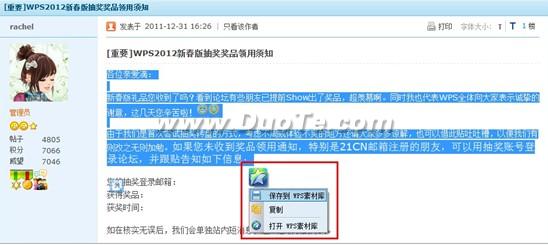
圖2
默認的情況下,這些內容會以在線素材的形式保存到“我的素材→臨時文件”中,如圖3所示。
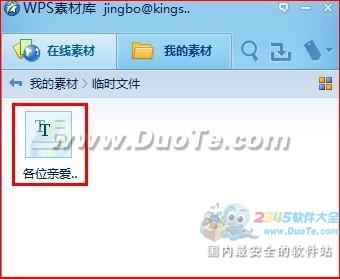
圖3
二、在線素材的使用
點擊“素材庫”素材列表中相應的素材,可以得到該素材的詳細內容,如圖4所示。
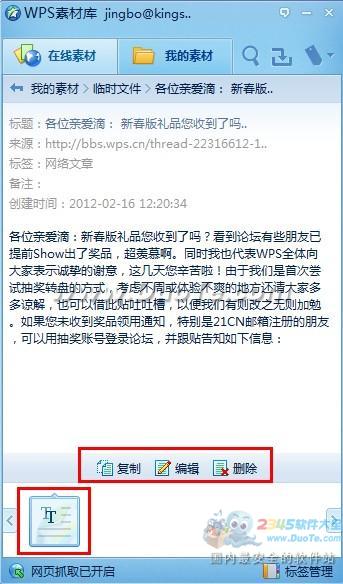
圖4
我們可以點擊中部的“復制”按鈕,將素材內容復制到剪貼板上,然後在文檔需要的位置按“Ctrl+V”組合鍵粘貼。也可以拖動下方的對應的素材圖標,將其直接拖動到文檔需要的位置。怎麼樣,使用起來也非常方便吧?
對了,點擊中間的“編輯”按鈕,可以對該素材的屬性進行編輯,如“標簽”、 “保存目錄”什麼的,如圖5所示。
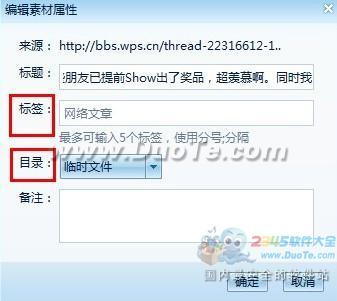
圖5
當然,以上操作的前提條件是需要注冊WPS會員並登錄。在第一次使用素材庫時會有相應的提示的。只需要點擊相應按鈕注冊或登錄就可以了。這裡不再啰嗦,趕緊試試吧。
wps綜合教程排行
办公软件推薦
相關文章
copyright © 萬盛學電腦網 all rights reserved



